Применение модуля для анализа данных
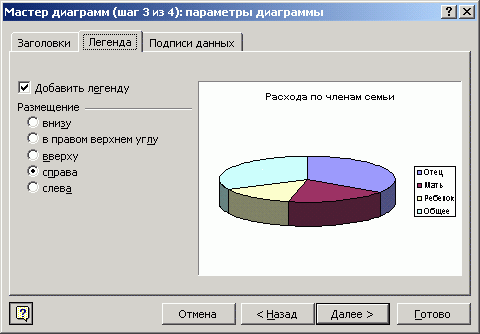
Рис. 9.20. Диалоговое окно Мастер диаграмм (шаг 3 из 4): параметры диаграммы, вкладка Легенда
При нажатии на кнопку Далее программа переходит к последнему, четвертому диалоговому окну (рис. 9.21), где нужно указать место построения диаграммы:
- на отдельном листе;
- на листе Расходы1, где расположена исходная таблица.
Активизируйте переключатель имеющемся, нажмите кнопку Готово и диаграмма появится на листе. Теперь переместите ее в верхнюю его часть.
Примечание
Если в книге содержится несколько листов, можно расположить диаграмму на одном из них, открыв список нажатием кнопки со стрелкой поля имеющемся.

Рис. 9.21. Диалоговое окно Мастер диаграмм (шаг 4 из 4): размещение диаграммы
Изменять внешний вид диаграммы можно и после ее создания. Если лист Диаграмма 1 открыт или диаграмма на листе с данными выделена, можно любым способом вызвать мастер диаграмм (например, нажатием соответствующей кнопки стандартной панели инструментов) и внести изменения.
Два раза щелкнув на оси диаграммы, можно вызвать диалоговое окно Формат оси, которое имеет пять вкладок. Это окно можно открыть и по-другому:
- поместить указатель в область оси, щелкнуть правой кнопкой мыши и выбрать в контекстном меню команду Формат оси;
- нажать комбинацию клавиш CTRL + 1;
- вызвать команду Формат › Выделенная ось.
Выбрав вкладку Шкала этого окна, вы можете установить нужные параметры.
Два раза щелкнув на названии диаграммы, названии оси диаграммы или области расположения легенды, можно вызвать соответственно диалоговые окна Формат названия диаграммы, Формат названия оси или Формат легенды, каждое из которых имеет три вкладки. С их помощью можно изменить вид надписей. Эти диалоговые окна вызываются также, если после активизации области названия диаграммы, названия оси диаграммы или области расположения легенды воспользоваться следующими способами:
- щелкнуть правой кнопкой мыши и выбрать команду в контекстном меню;
- нажать комбинацию клавиш CTRL + 1;
- вызвать соответствующую команду меню Формат.